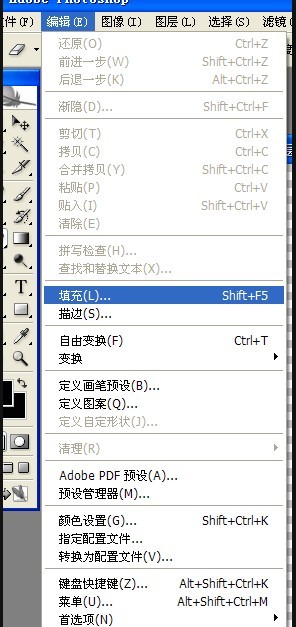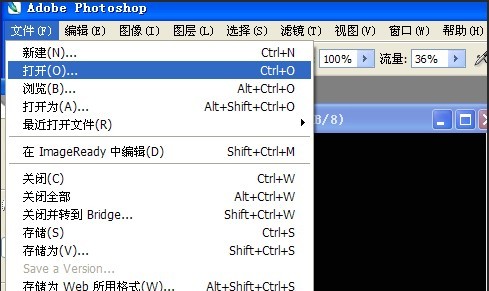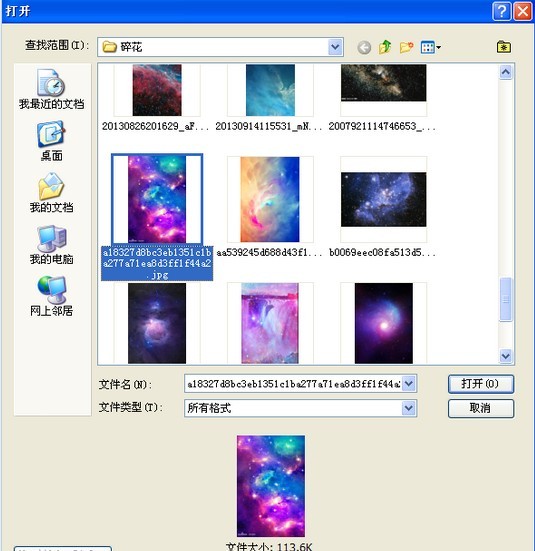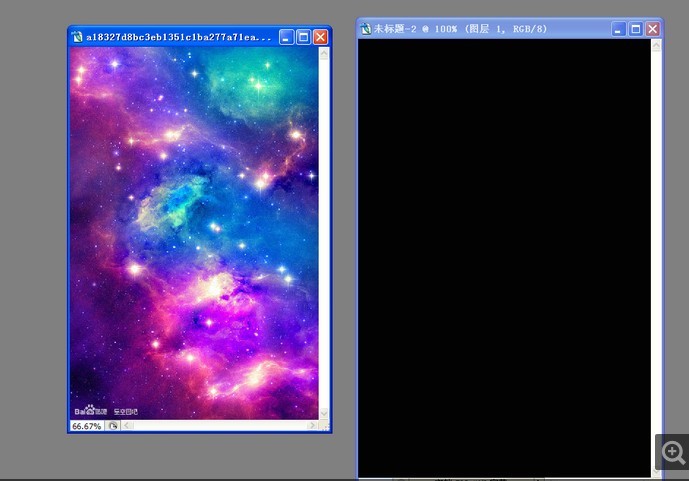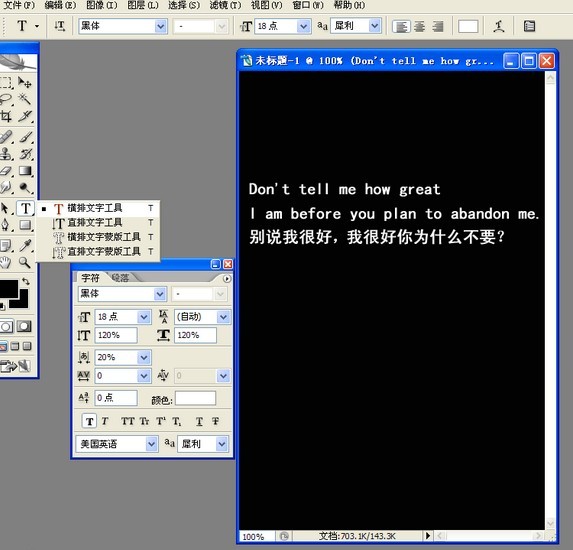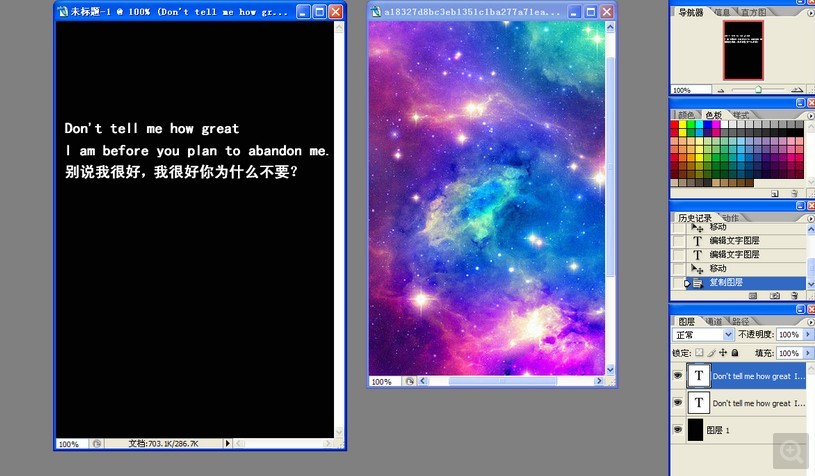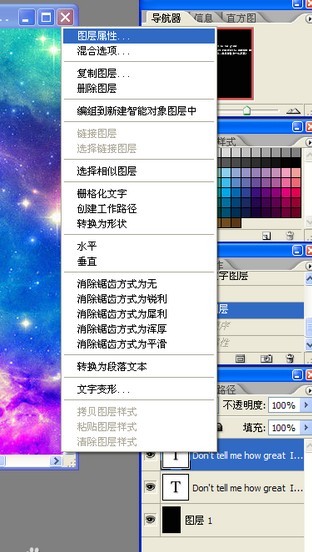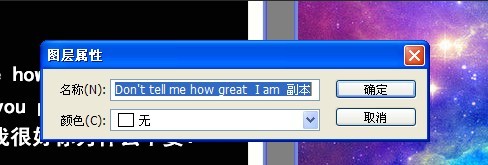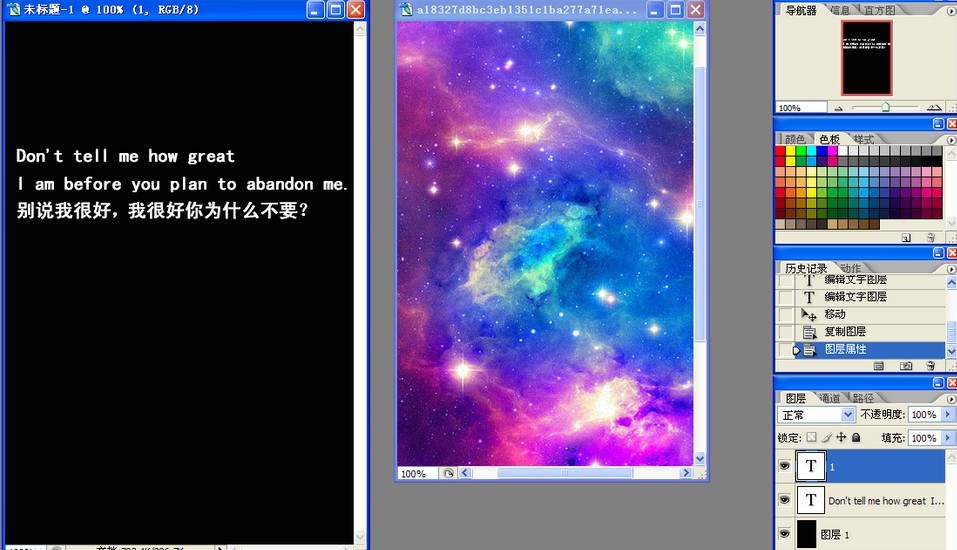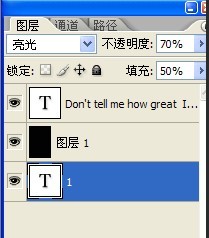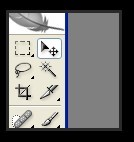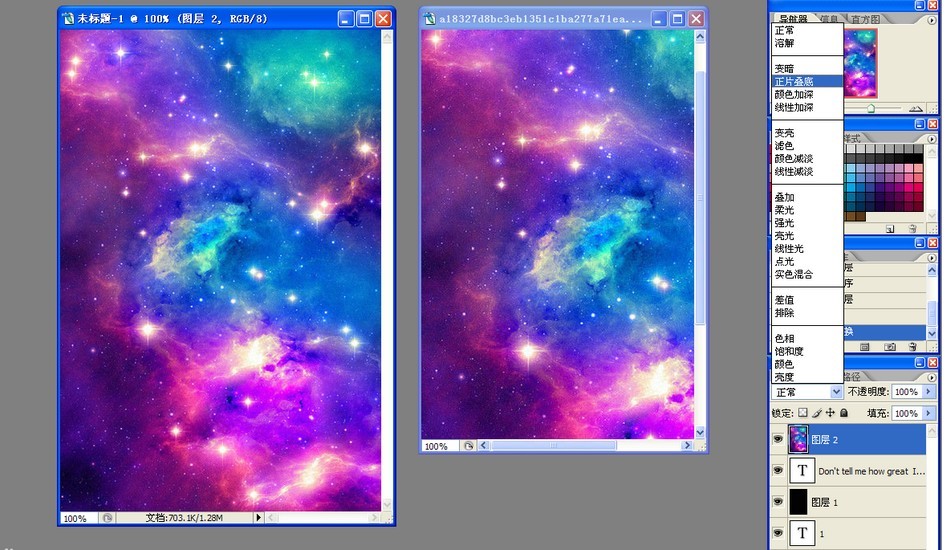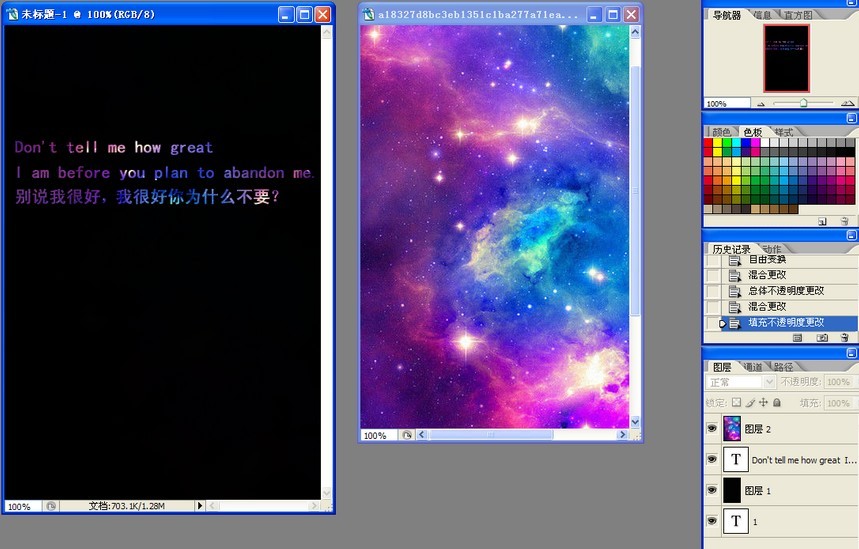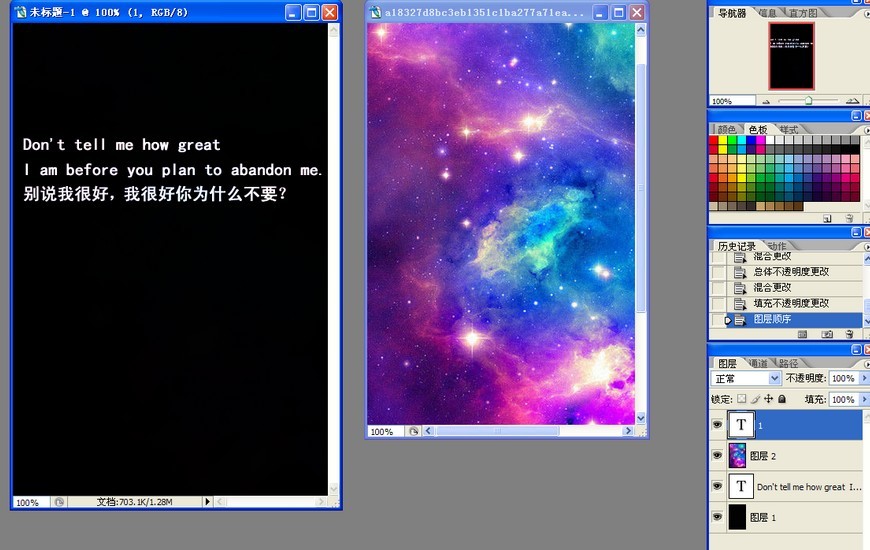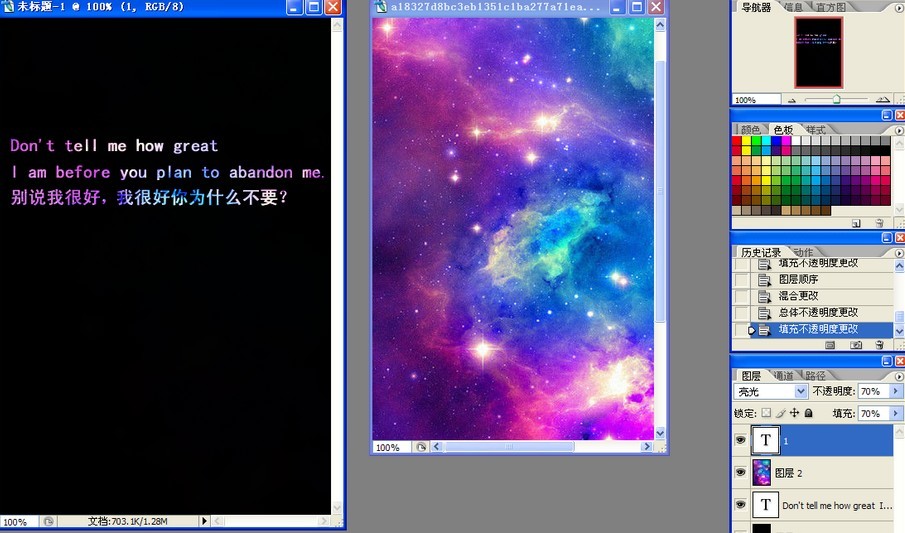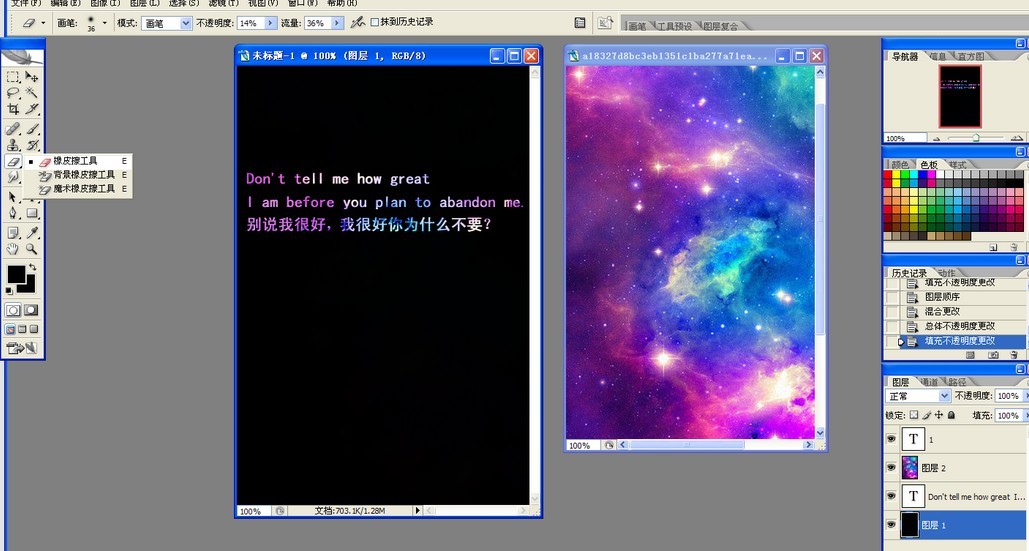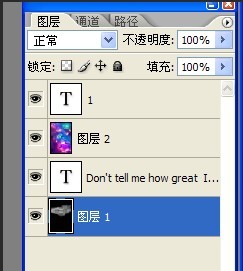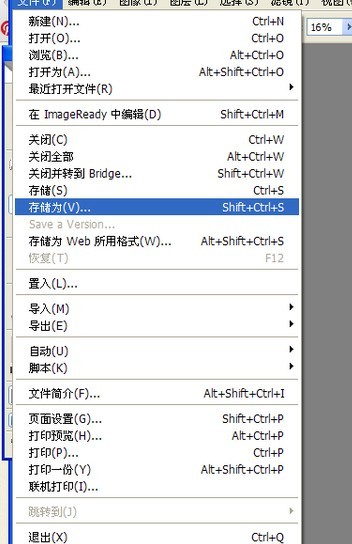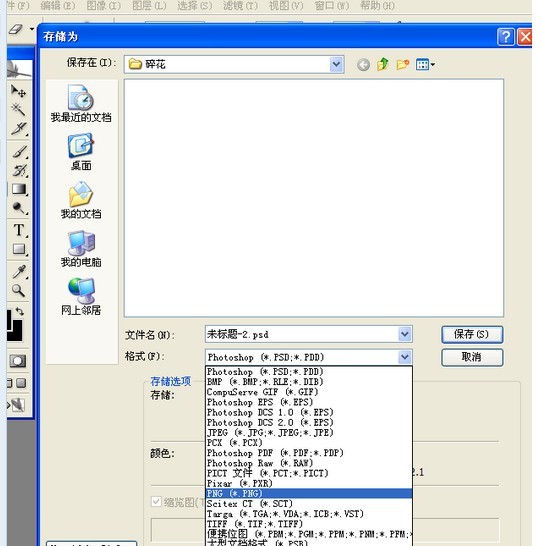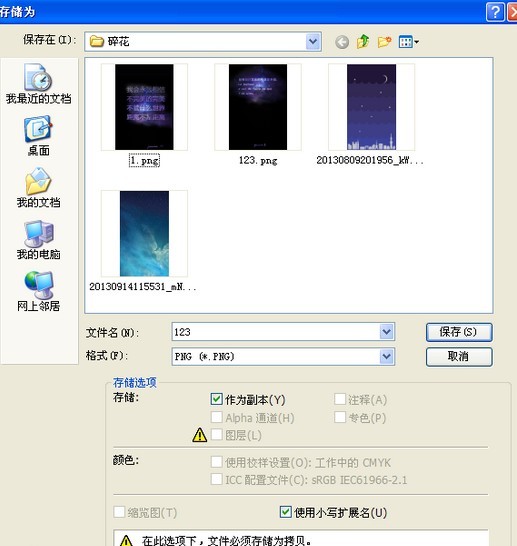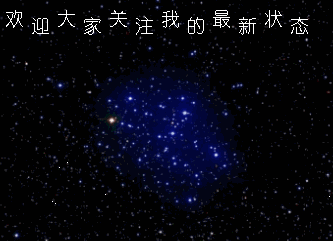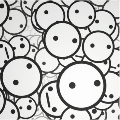你们喜欢吗?
给我捧场,我就开始发教程了。





我用的是PS,没有PS的猴子们去下载一个吧。

开始,打开PS/9.0 新建一张图片。
新建完之后是个透明的图,然后点击编辑里面的填充。
点击使用里换成颜色。然后选择黑色,单击确定。
点开文件,选择打开。
打开自己电脑里面储存的星空素材。
现在状态就是这样
现在我们在填充的黑色图片上打字,字的颜色调成白色,字体加粗
(美国英语上面得T,就是加粗)
我用的是黑体,字体大小可以自己调节,这个大家随意、
然后打完字就生成了一个图层了,
在这个字的图层上,右键单击,出现好多字哦、选择复制图层
复制完就是右下角的情况。
接下来,右键单击复制后的图层,点击图片属性。
把图层重新命名,这样过一会就不会搞混了。
我们把刚才重新命名的图层,命名为1
现在把图层1拉到最下面
现在选择这个工具,小箭头
(我说的通俗点,有的孩子太笨
选择了刚才的小箭头,就把你打开的素材拉到你刚才打好字的上面
(怎么拉呢?左键点击素材不放,拉到你所要拉的地方,松手就好了、)
调整好就是这样状态了(切记一定要在文字的上面)
然后就是这个效果了~ ( 这个就是普通的星空印花图 )
现在吧文字1图层拉到最上面,
把位置调整好,就变成了白色的字了
现在在看右下角的图层选款了,点击一下文字1图层,
把正常变成连光,不透明度和 填充都改成70%
( 素材比较亮的情况下就调的低一点,素材比较暗的情况下就调的高一点)效果出来了把,比之前的字要亮哦
现在使用橡皮擦工具,菜单栏有橡皮擦的一些属性,
画笔一定要是模糊状的透明度和流量可以自己调节,
数值越低,擦掉的越少,反之你了解的、
(涂抹的时候,你一定要在黑色的图层涂抹才有用,切记不要忘了点击黑色图层)
你在用橡皮擦的过程中,要不就是由重到轻,
要不就是由轻到重,边缘用很轻的数值,这样就能出来渐变的感觉了
切记 涂抹的时候要单击一下黑色的图层
储存的时候点击文件,单击储存为
储存时选择png格式
这样就完工了、
好不容易发个技术贴、容易么
求大包包
素材在板凳。需要的下载。
[ 此帖被灵魂操控者丶在2013-10-21 17:44重新编辑 ]